Tentang KamiPedoman Media SiberKetentuan & Kebijakan PrivasiPanduan KomunitasPeringkat PenulisCara Menulis di kumparanInformasi Kerja SamaBantuanIklanKarir
2025 © PT Dynamo Media Network
Version 1.102.2
Konten dari Pengguna
Apakah Restart Laptop akan Menghilangkan Data? Ini Jawabannya
18 Juli 2023 14:12 WIB
·
waktu baca 3 menitTulisan dari How To Tekno tidak mewakili pandangan dari redaksi kumparan
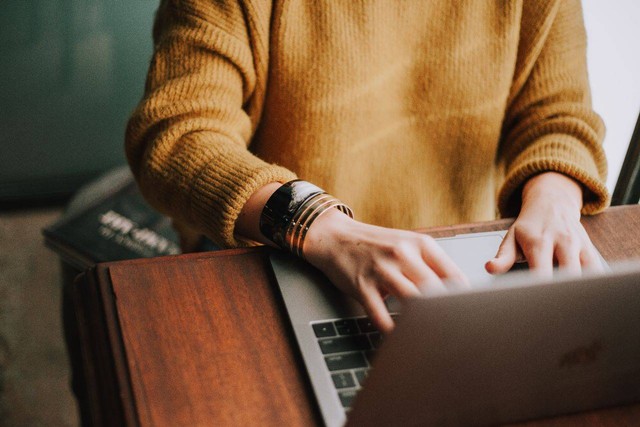
ADVERTISEMENT
Informasi apakah restart laptop akan menghilangkan data biasanya dibutuhkan pengguna saat mengetahui laptop berhenti merespons atau performanya lambat. Cara memulai ulang perangkat ini juga bisa dilakukan tanpa perlu menekan tombol power.
ADVERTISEMENT
Di artikel ini, How To Tekno memberikan jawaban mengenai apakah restart laptop akan menghilangkan data. Agar lebih jelas, simak uraian selengkapnya berikut ini.
Apakah Restart Laptop akan Menghilangkan Data? Ini Jawabannya
Mengutip laman lifewire.com, reboot, restart, power cycle, dan soft reset memiliki arti yang sama. Restart ini menjadi salah satu solusi saat laptop mengalami masalah atau eror. Caranya dengan menekan opsi mulai ulang di menu Start.
Saat laptop dimatikan, setiap program perangkat lunak juga dimatikan dalam prosesnya. Menurut laman kingstoncollege.org, restart laptop tak akan menghapus semua data yang ada di perangkat.
Sebab berkas tersebut disimpan di bagian hard drive yang berbeda dari unit RAM. Jika ingin menghapus data, pengguna harus melakukannya secara manual sebelum memulai ulang (restart) laptop.
ADVERTISEMENT
Namun, jika pengguna memiliki pekerjaan yang belum disimpan, ini mungkin akan hilang jika restart tidak dilakukan dengan benar.
Apakah Restart Laptop Sebuah Hal Buruk? Ini Penjelasannya
Restart laptop bukan hal buruk untuk dilakukan dan bahkan merupakan ide baik karena menghapus potensi bug atau masalah yang mungkin muncul pada perangkat. Merangkum geeksstate.com, restart bisa menjadi solusi dari masalah yang memperlambat laptop seperti berikut ini:
Penyebab Restart Lama dan Cara Mengatasinya
Restart tak akan menghilangkan data, tetapi proses memulai ulangnya bisa lambat karena dipengaruhi beberapa hal di bawah ini:
ADVERTISEMENT
Merangkum laman helpdeskgeek.com, berikut beberapa cara mengatasi laptop restart lama:
1. Tunggu Proses Selesai
Apabila mengalami masalah laptop restart lama, tunggu sampai prosesnya selesai. Laptop restart lama umumnya terjadi setelah terjadi pembaruan Windows atau program, sehingga membutuhkan proses untuk menyelesaikan pembaruan.
2. Lepaskan Perangkat Eksternal
Proses restart yang berjalan lama bisa terjadi karena adanya gangguan dari perangkat eksternal. Maka dari itu, pengguna bisa melepaskan perangkat eksternal terutama perangkat untuk jaringan Internet.
3. Matikan Secara Paksa
Untuk beberapa laptop yang menggunakan baterai lepas pasang, pengguna bisa mencopot baterai kerja laptop. Sedangkan untuk laptop yang menggunakan baterai tanam, tekan 'Power' lima sampai sepuluh detik.
ADVERTISEMENT
Setelah layar laptop benar-benar mati, nyalakan laptop kembali. Sekarang laptop yang restart lama bisa kembali difungsikan secara normal.
(ECI)

